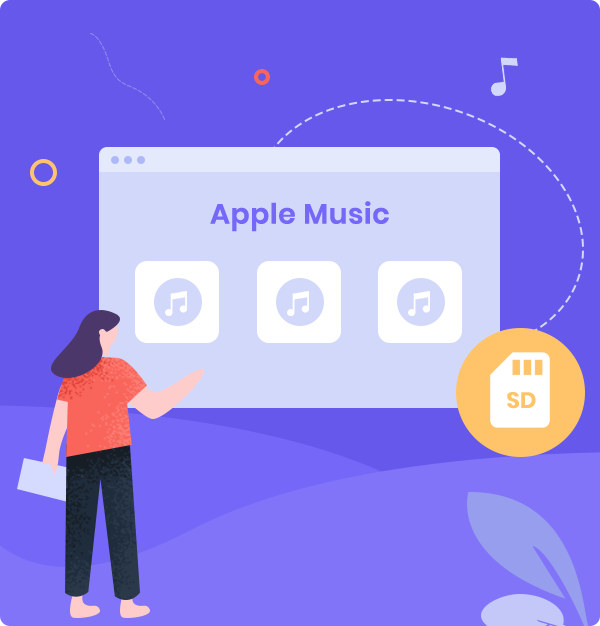
Como Transferir Apple Music para um Cartão SD
Aprenda como baixar e salvar músicas do Apple Music como arquivos MP3 e transferi-las para cartões SD em passos simples.
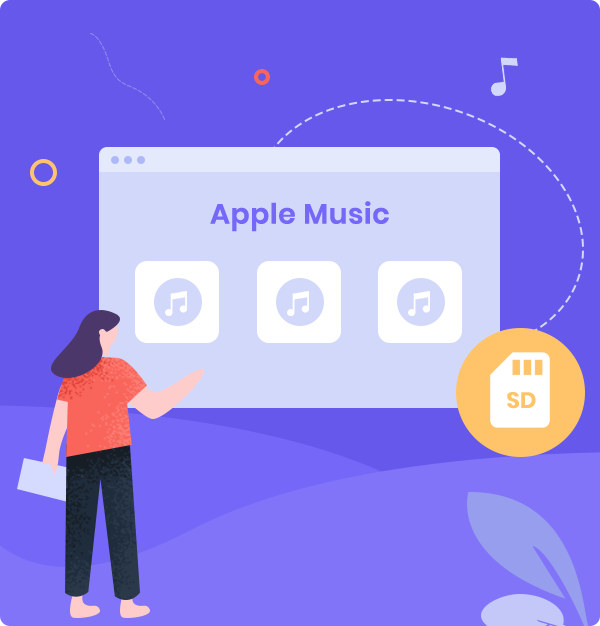
Aprenda como baixar e salvar músicas do Apple Music como arquivos MP3 e transferi-las para cartões SD em passos simples.
Secure Digital, oficialmente abreviado como SD, é um formato de cartão de memória não volátil proprietário desenvolvido pela Associação SD (SDA) para uso em dispositivos portáteis. Agora, para armazenar mais arquivos de áudio, os cartões SD são indispensáveis para dispositivos como estéreos e tocadores de carro. Para a maioria dos amantes de música, o problema de falta de memória em telefones celulares frequentemente ocorre. Como resultado, eles geralmente transferem os arquivos de áudio para cartões SD e os inserem em seus telefones celulares.
Mas você sabe como salvar músicas do Apple Music em seu cartão SD? Você pode facilmente alterar o local de download no aplicativo Apple Music em um telefone celular Android, mas descobrirá que todos os arquivos que você baixou estão criptografados. Portanto, se você remover o cartão SD e inseri-lo em outros dispositivos, as músicas do Apple Music nele não serão reconhecidas. Além disso, você não pode continuar a reproduzir músicas após o vencimento da assinatura. Como resultado, se você deseja transmitir músicas do Apple Music como outros arquivos de áudio locais sem limitações, aconselhamos que você converta músicas do Apple Music para MP3 ou outro formato comum. Nesse caso, você deve usar uma ferramenta de terceiros. Aqui recomendamos o Conversor de Apple Music AudiFab.
No conteúdo a seguir, vamos mostrar como usar o Conversor de Apple Music AudiFab para baixar músicas do Apple Music em arquivos de áudio locais no formato MP3, como exemplo, e transferi-los para o cartão SD passo a passo.
Abra o aplicativo Apple Music em seu telefone. Clique em barra lateral > Configurações > Local de Download e você pode alterar o formato de saída para o cartão SD. Mas você descobrirá que todos eles estão criptografados, de modo que você não pode reproduzi-los em outros dispositivos não autorizados. Se desejar converter músicas do Apple Music para MP3 ou outro formato comum antes de transferi-las para cartões SD, consulte a Parte 2.
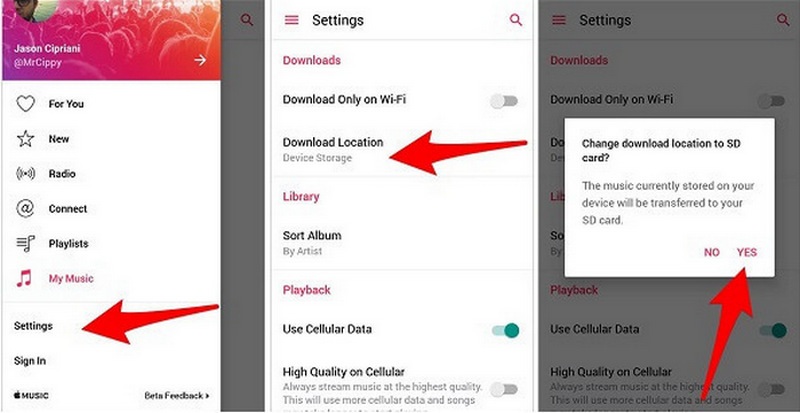
Conversor de Apple Music AudiFab é compatível com Windows 7, 8, 10, 11 e macOS 10.15 - 15 Sequoia. É uma ferramenta incrível usada para converter músicas do Apple Music, podcasts e audiolivros para o formato MP3/AAC/WAV/FLAC/AIFF/ALAC. Além disso, o Conversor de Apple Music AudiFab também pode converter seus arquivos de áudio locais para o formato MP3/M4A/FLAC/WAV/OGG/AIFF, gravar músicas em CD e editar tags ID3. Ele mantém a qualidade de áudio original e as tags ID3 após a conversão. Além disso, você pode escolher como deseja nomear e organizar os arquivos convertidos.
Se você deseja usar o Conversor de Apple Music AudiFab para converter músicas do Apple Music para um formato não criptografado, primeiro certifique-se de que sua conta do Apple Music ainda está no período de assinatura, caso contrário, o AudiFab não será capaz de gravar a música. Você pode cancelar a assinatura do Apple Music após a conversão ser concluída.

No conteúdo a seguir, vamos mostrar como usar o AudiFab Apple Music Converter para baixar músicas do Apple Music como arquivos de áudio locais no formato MP3, como exemplo, e transferi-las para o cartão SD passo a passo.
Abra o AudiFab Apple Music Converter.
Abra o AudiFab Apple Music Converter. Clique em Download de Aplicativo à esquerda da tela. Nosso programa detectará automaticamente o iTunes/Música em seu computador.


Observação: Não opere o iTunes/Música ao converter músicas.
Adicione Músicas do Apple Music ao AudiFab.
Clique no botão "+ ADICIONAR", em seguida, você verá uma janela pop-up que mostrará todas as músicas em sua biblioteca do Apple Music. Você pode adicionar e escolher músicas do Apple Music, podcasts e audiolivros na janela pop-up conforme desejar.

Escolha o Formato de Saída.
Depois de adicionar as músicas que deseja baixar, o próximo passo é escolher o formato de saída de acordo com suas necessidades. Clique no botão Configuração (como o ícone de engrenagem) na interface do programa, e em seguida haverá uma janela pop-up que permite configurar as configurações de conversão e saída. MP3, WAV, AAC, AIFF, ALAC e FLAC estão disponíveis para escolha. Você também pode escolher o caminho de saída aqui.

P.S: Para resolver o problema da velocidade lenta de conversão, clique diretamente no ícone ao lado do ícone de Menu do AudiFab e selecione "Download de WebPlayer". Isso ajudará a converter músicas até 10 vezes mais rápido.
Converter Músicas do Apple Music para o Formato MP3.
Após concluir as etapas acima, volte para a interface principal. O próximo passo é clicar no botão "Converter". O tempo de conversão depende de quantas músicas você deseja converter.

Transferir os Arquivos MP3 do Apple Music Convertidos para o Cartão SD
Depois de converter todas as músicas com sucesso, o AudiFab Apple Music Converter abrirá a pasta de saída para você. Ou você pode encontrá-las clicando em "Convertido" à esquerda e passando o mouse sobre os arquivos de música, haverá um ícone de pasta do lado direito. Clique nele para encontrar os arquivos de áudio do Apple Music convertidos e você pode copiá-los para o seu cartão SD agora.
Apple Music é sem dúvida um serviço de streaming de música que vale a pena experimentar. No entanto, você não pode ouvir músicas do Apple Music após o vencimento de sua conta do Apple Music. Além disso, você não pode salvar diretamente músicas do Apple Music no formato MP3. Portanto, aqui recomendamos o uso do AudiFab Apple Music Converter. Ele pode ajudá-lo a converter músicas do Apple Music para um formato não criptografado. Em seguida, você pode facilmente transferir músicas do Apple Music para cartões SD.
Basta abrir o AudiFab Apple Music Converter, clicar em "+ ADICIONAR", escolher MP3 como formato de saída e depois clicar no botão Converter para iniciar a conversão. Você pode facilmente copiar e colar os arquivos de música do Apple Music convertidos nos cartões SD.
AudiFab Apple Music Converter é gratuito para experimentar. Ele pode ser baixado gratuitamente e converte o primeiro minuto de cada arquivo de áudio para testes de amostra. Se o programa atender às suas necessidades, você pode comprar uma licença para desbloquear o limite de tempo.
A música é a maior forma de comunicação no mundo e aqui estão alguns artigos que podem ajudá-lo a aproveitar a música de maneira melhor.